发布时间:2021-11-15 15: 46: 16
品牌型号:联想 ThinkBook 15
系统:Windows 10 家庭中文版
软件版本:证照之星7
Beyond Compare是专业的文件对比工具,图片、文档、MP3以及表格等都可以用它来进行对比找差异。像我工作中使用表格的频率就比较高,有时候在进行表格数据比对分析,找出相似之处或者差异之处时,都会用到Beyond Compare,它能够为我节省大量的工作时间。下面就给大家分享一下,我是如何通过Beyond Compare对比出两个表格的不同之处。
我们可以在Beyond Compare中文网站上下载软件并安装,首次安装可以享受30天的专业版功能试用,有需要的小伙伴可以自行下载。
首先,我们打开Beyond Compare,在软件主界面上选择表格对比,如下图所示,表格比较在第二个页面,我们还可以通过图片上的箭头移动到第一个页面。
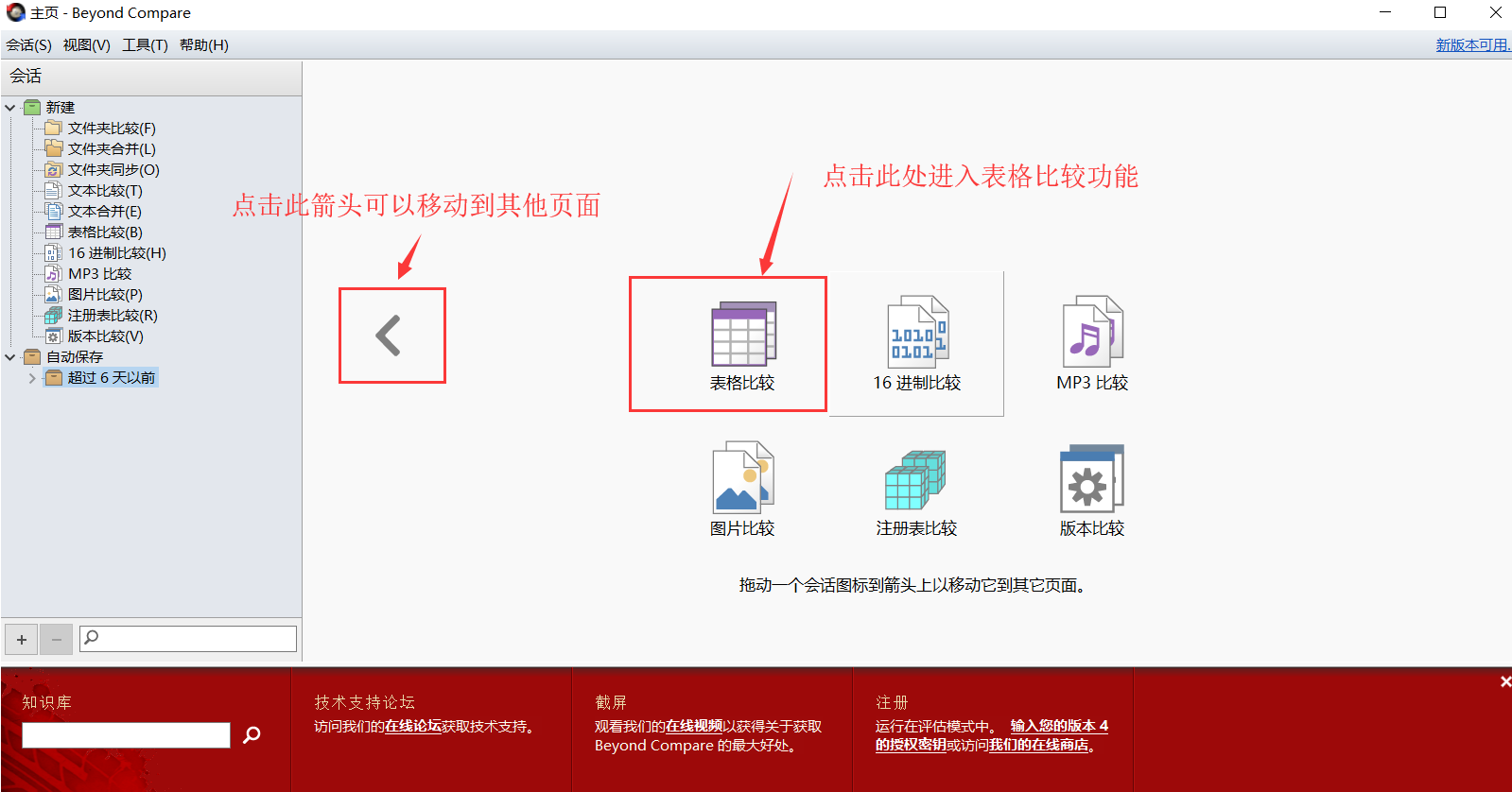
接下来我们打开需要进行对比的两个表格,最简单的方法就是通过对话框右侧的文件夹图标分别打开两个表格,如下图所示

打开表格之后,Beyond Compare会自动展开表格中的所有行内容并进行比较,如下图所示,差异点都用红色的字体区分开来了。
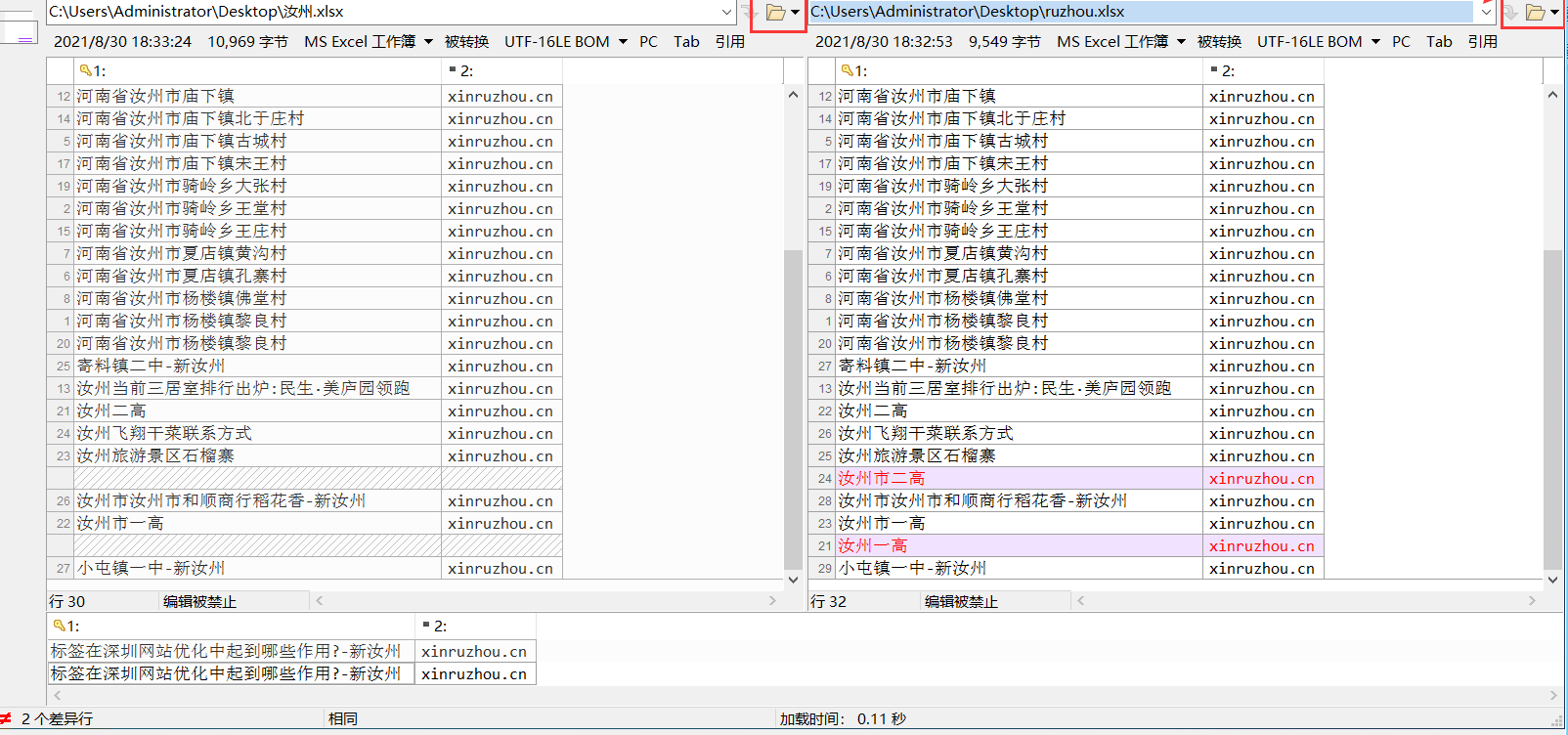
如果表格的内容比较多,差异点也比较多的时候,我们可以通过菜单栏上的“差别”按钮仅查看差异,我们可以看到这里的差异点是右边的表格比左边的表格多了两行内容,所以在最下方会提示“重要右边独有”。
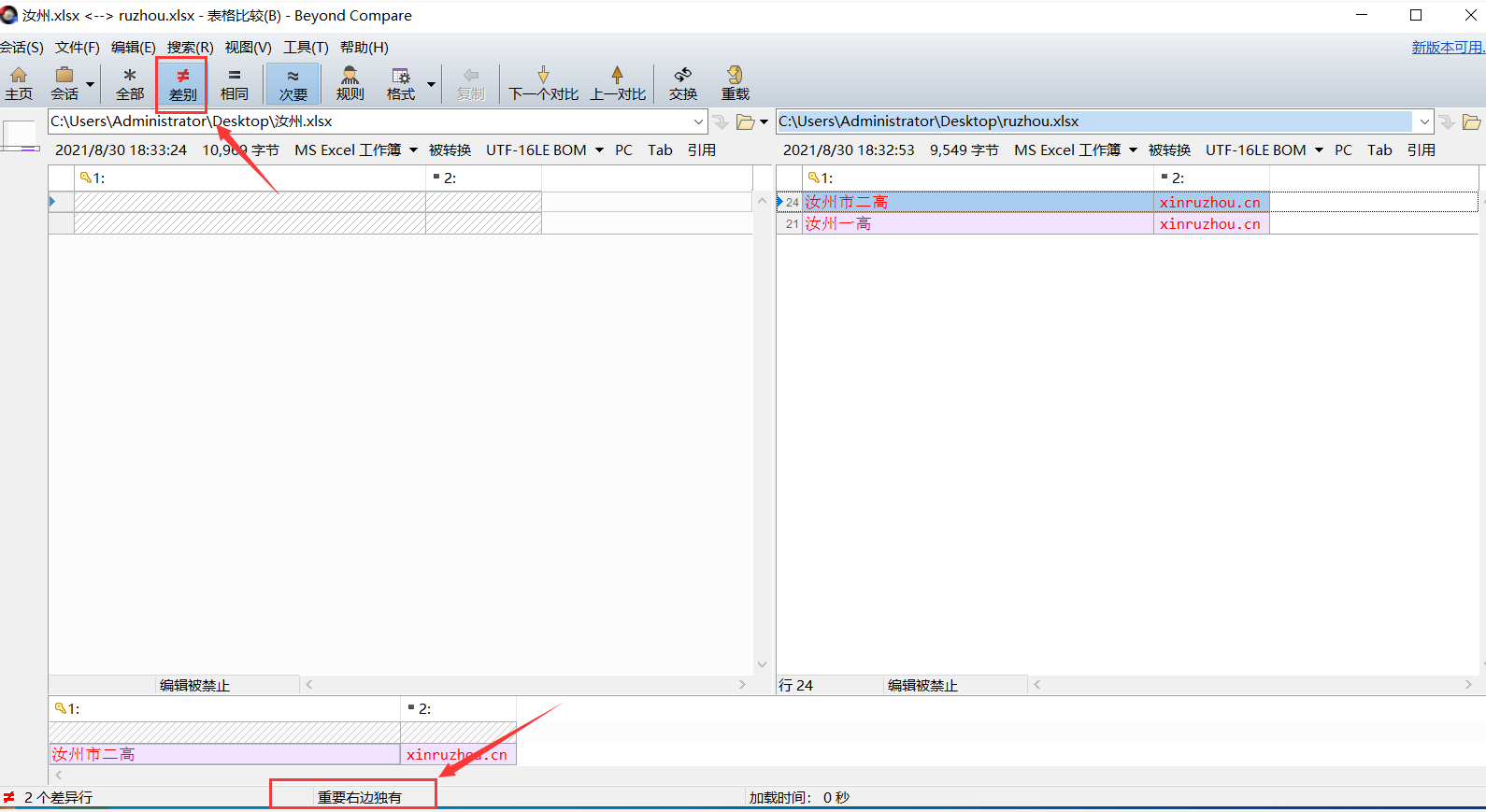
像我们今天文章中所演示的两个表格数据不是很大,所以可以在会话菜单下选择表格比较信息来快速查看两个表格的异同点。
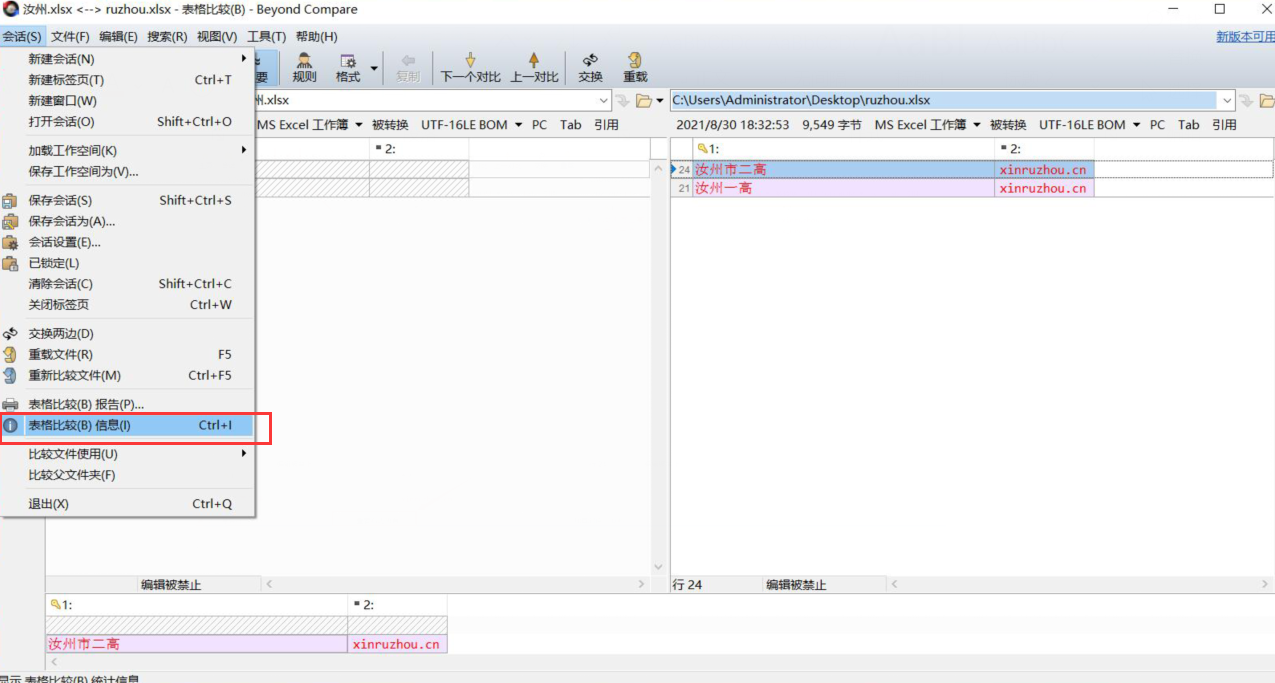
点击表格比较信息后会弹出如下图所示的弹窗,将两个表格的相同和不同点形成文字表述呈现出来。
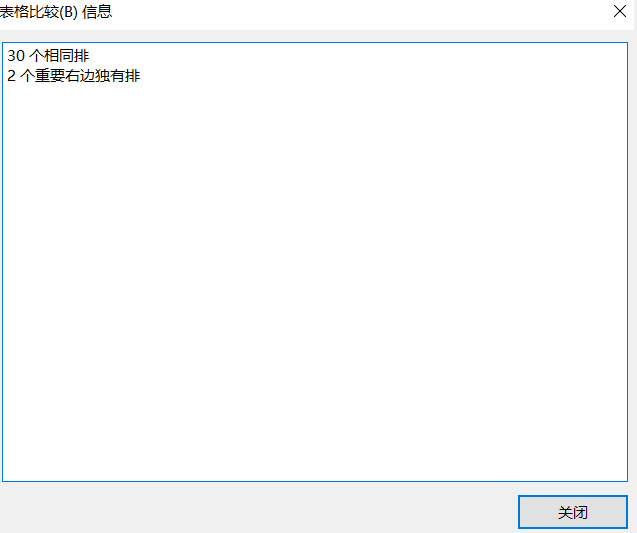
当然如果有需要的话,我们也可以选择将对比的结果形成对比报告并导出保存,如下图所示:
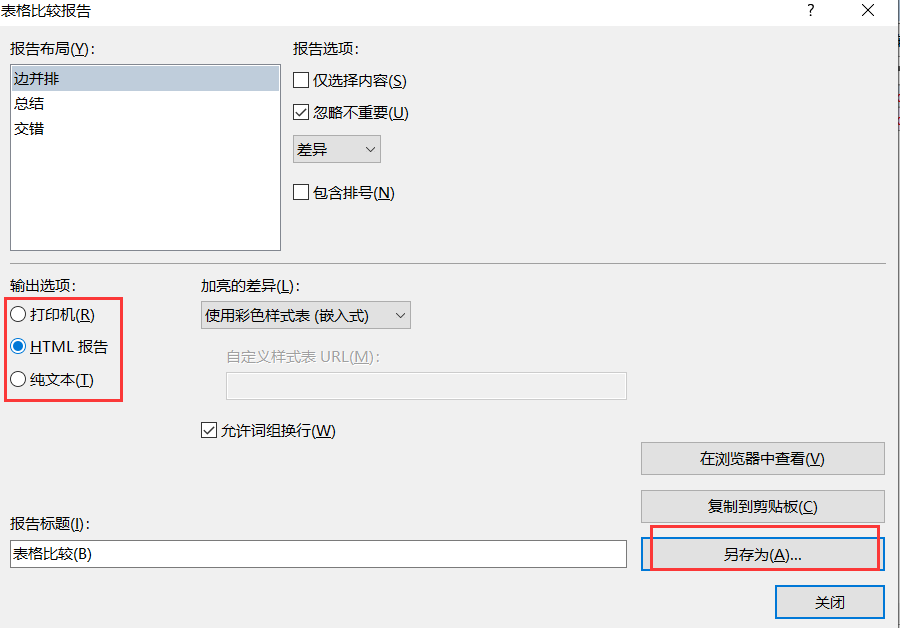
以上就是使用Beyond Compare对比两个表格的操作方法,在进行一些复杂数据分析对比时,Beyond Compare能够发挥出很好的作用,并且大大提高我们的工作效率。
作者:李大嘴
展开阅读全文
︾